YouTube'i võlutoimingud osutuvad kõige mugavamaks viisiks YouTube'i videote vaatamiseks Google Chrome'i brauseris.
Kuid kas see suudab seda lubadust täita? Funktsioonide komplekti vaadates märkate, et see ühendab endas mitmeid unikaalseid valikuid funktsioonidega, mida tavaliselt kasutatakse ka teistes YouTube'i laiendites.
Märkus . Laiend püüab teid installimise ajal installima uue laienduse. See on privaatsuse puhastaja, mida te ei pea YouTube'i jaoks Magic Actions kasutamiseks installima. Selle tühistamise lihtsalt tühistage või jätke seadistamine vahele.
Tõenäoliselt on nende kõigi ainulaadseim omadus võimalus video helitugevust hiireratta abil juhtida.
Ekraaniekraan näitab hetke helitugevust, kui hiireratast kasutatakse, kui hiir kursoriga video kohal liigub.
Hiireratta helitugevuse reguleerimine ühildub nii Flashi kui ka HTML5 videotega ning töötab otse YouTube'is ja kolmandate osapoolte saitidel.

Helitugevuse vähendamiseks kerige hiire rattaga alla ja suurendamiseks üles.
Laiend lisab videolehele uued juhtnupud, mida kuvatakse otse videopleieri all.

Vasakult paremale on:
- Avab laienduse kodulehe.
- Avab laienduse YouTube'i kanali.
- Avab valikud arendaja kodulehel.
- Lülitub filmirežiimi, mis pimendab kogu ekraani, välja arvatud videopleieri liides.
- Parema vaatamiselamuse saamiseks laiendab videopleieri täisekraanile.
- Seab video korrata.
- Tehke ekraanipilt.
- Rakenda filtrid.
- Helitugevuse indikaator.
On kahetsusväärne, et arendajad on lingid tööriistaribal kõige silmapaistvamaks muutnud. Samuti on nad lülitunud lehel olevate valikute menüüst ühele, mida te nende veebisaidil kontrollite, mis on vähem kasutajasõbralik.
Ehkki te ei pea kunagi kahte esimest avama, soovite seadetest vähemalt korra läbi minna, et veenduda, et kõik on teie maitse järgi seatud.
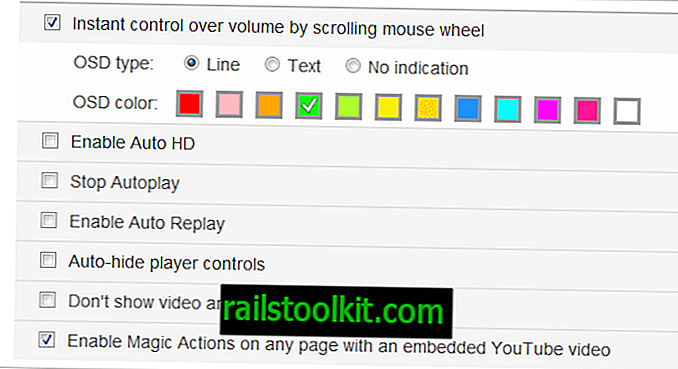
Kõige olulisemad eelistused:
- Luba automaatne HD ja valige soovitud videokvaliteet.
- Peida reklaamid.
- Riigi ümbersõit ja kasutage alati kogu maailmas / inglise keeles.
- Kino režiimi lubamine ja konfigureerimine.
- Sundida Flash- või HTML5-mängijat.
- Lõpeta automaatne esitamine
- Parandage video puhverdamist ja eellaadimist.
- Luba automaatne kordus.
- Mängija juhtelementide automaatne peitmine.
- Ära näita märkusi.
- Peida muud lehe elemendid
Kui olete selle kõik seadistamise lõpetanud, ei pea te eelistuste juurde tagasi pöörduma, kui värskendus tutvustab uut funktsiooni, mida soovite konfigureerida.
See tähendab aga, et kolm esimest nuppu on praegusel ajal enam-vähem kasutud.
YouTube'i laienduse Maagilised toimingud lisavad ikooni ka Chrome'i aadressiribale. Sellel klõpsamisel kuvatakse lingid laienduse võimaluste ja vaatamisajaloo juurde, aga ka brauseri pistikprogrammi ja laiendi lehele.
Enamik linke pole aga üldse kasulikud. Selle eemaldamine aadressiribalt pole saadaval.
Chrome'i kasutajad, kes soovivad proovida YouTube'i laiendust Magic Actions, saavad selle installida otse Chrome'i veebipoest.
Sõnade sulgemine
Laiend pakub suurepärast funktsionaalsust, kuid arendajad on oma veebisaidi, YouTube'i kanali ja veel ühe laienduse reklaamimisega pisut üle läinud.
Lingide ja aadressiriba ikooni eemaldamise võimalus läheks kaugele, kuna need ei teeniks suurt eesmärki.
Neid on siiski piisavalt lihtne ignoreerida, kui olete aru saanud, mida nad teevad.
Nüüd sina: milliseid funktsioone otsite YouTube'i laiendist?














